온라인 뱅킹 호환성 문제와 ActiveX, 그리고 일부 웹사이트 때문에 Windows11부터 사용이 중지된 익스플로러를 사용하지 않으면 안 되는 상황이 종종 발생합니다. Windows11에서 익스플로러를 사용하는 방법을 알아보겠습니다.
목차
인터넷 익스플로러
많은 분들에게 친숙한 웹 브라우저인 인터넷 익스플로러는 Windows11부터 사용이 불가능합니다.
한때는 90%가 넘는 사용률을 자랑하던 웹 브라우저였지만, 보안 이슈와 대체 브라우저가 개발되면서 사용률의 하락세가 계속되고 있습니다.
특히 보안 이슈 때문에 마이크로소프트사에서도 엣지라는 새로운 브라우저를 개발했습니다.
마이크로소프트사에서 익스플로러 대신 엣지를 사용할 것을 권장하다가, 결국 Windows11부터는 익스플로러 사용을 중단하였습니다.
문제는 국내의 많은 웹페이지에서는 호환성 문제와 ActiveX 등의 이유로 아직도 익스플로러를 사용해야만 접속이 가능하다는 점입니다.
좋은 소식은 이런 문제를 예상했는지 엣지에 익스플로러 모드를 추가해두었다는 점입니다.
나쁜 소식은 익스플로러 모드가 모든 문제를 해결하지는 못한다는 점입니다.
Windows11을 사용하다가 개인용무나 업무 상 익스플로러가 필요한 순간이 생길 때 엣지의 익스플로러 모드를 사용해보시기 바랍니다.
엣지 익스플로러 모드
엣지의 익스플로러 모드를 사용하는 방법을 함께 알아보겠습니다.
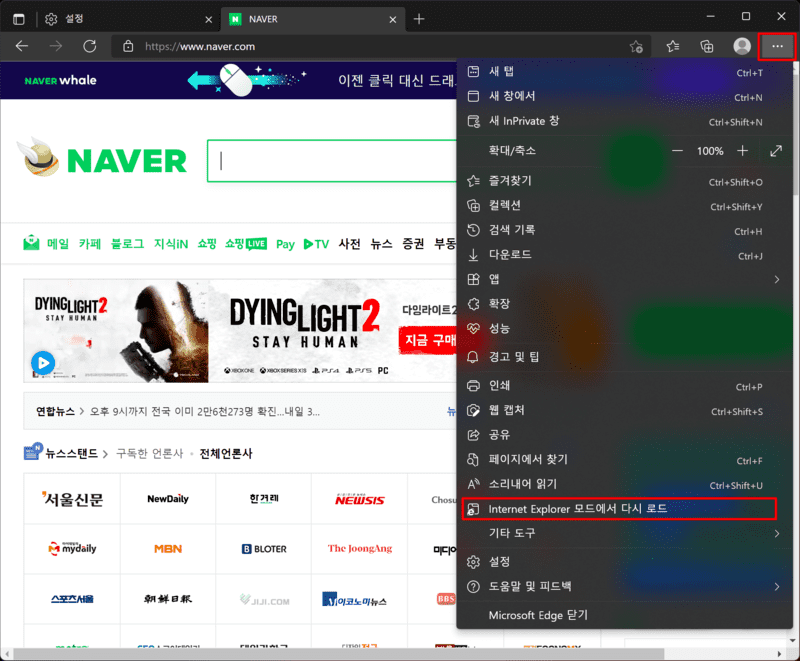
엣지 브라우저의 우측 상단의 '설정 및 기타 -> Internet Explorer 모드에서 다시 로드' 클릭하면 아주 쉽게 익스플로러 모드로 웹페이지에 접속할 수 있습니다.
혹시 'Internet Explorer 모드에서 다시 로드' 버튼이 보이지 않는다면 설정을 변경해주셔야 합니다.
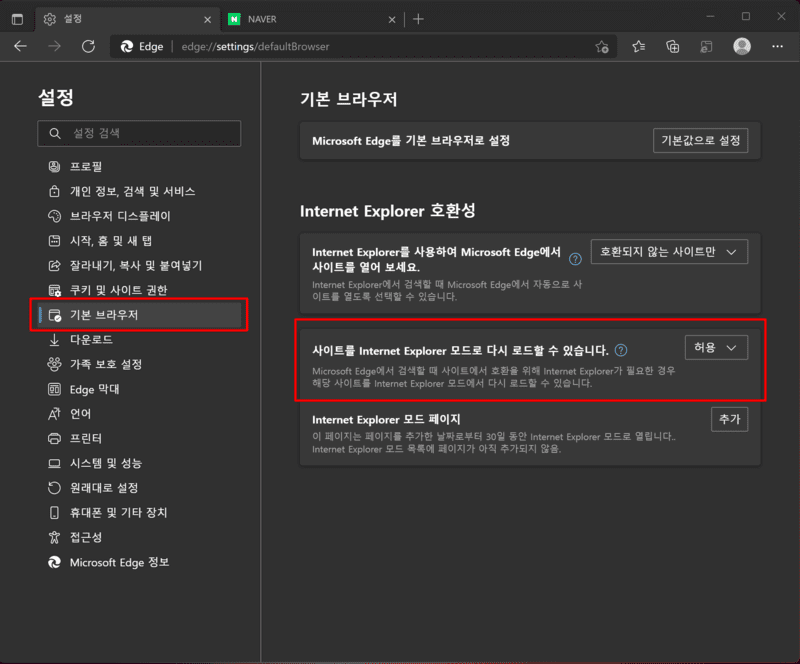
엣지 설정에서 기본 브라우저 탭의 'Internet Explorer 모드로 다시 로드할 수 있습니다.'를 허용해주시면 됩니다.
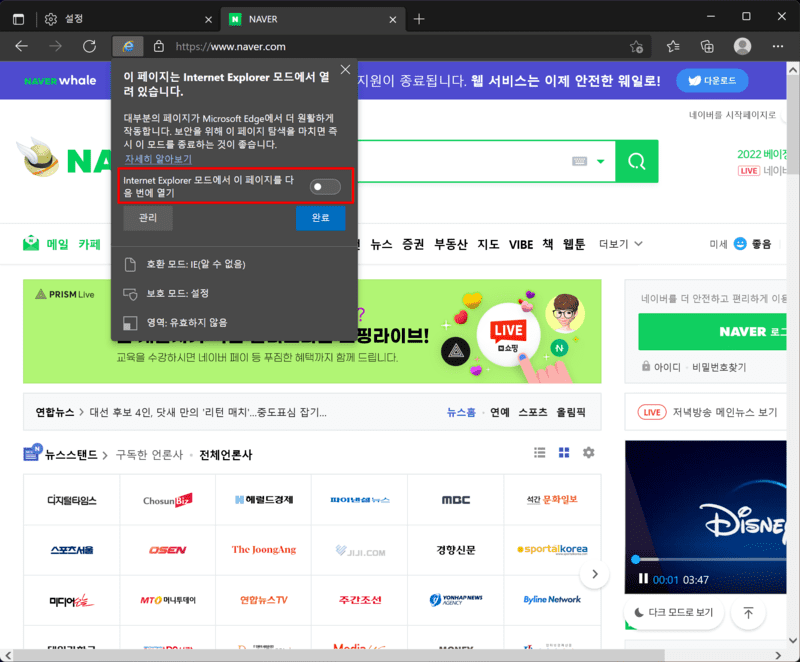
웹페이지를 계속 익스플로러 모드로 접속해야 한다면 자동으로 익스플로러 모드가 적용되도록 설정할 수 있습니다.
30일 동안 설정이 유지됩니다.
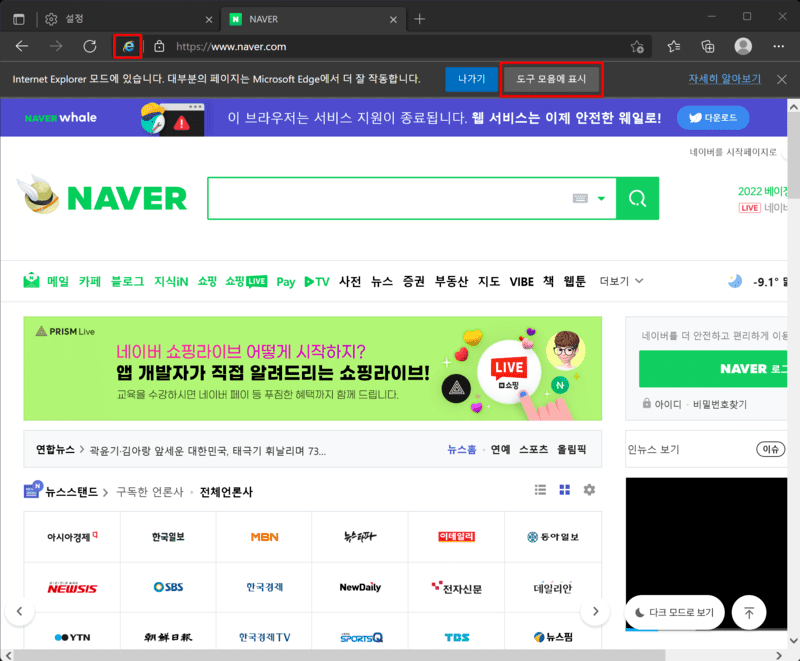
익스플로러 모드가 적용되면 주소창 옆에 익스플로러 아이콘이 표시됩니다.
익스플로러 모드를 자주 사용해야 한다면 도구 모음에 표시되도록 설정할 수도 있습니다.
앞에서도 말씀드렸지만 익스플로러 모드를 사용해도 정상적으로 이용이 어려운 웹페이지도 있습니다.
안타깝지만 웹페이지가 다른 브라우저를 지원하도록 업데이트될 때까지 Windows11에서는 사용할 수 없습니다.
요즘에는 많은 웹페이지들이 크롬이나 웨일 등의 브라우저에서도 접속 가능하도록 업데이트 되고 있는 추세이니 금방 Windows11에서도 접속이 가능할 것입니다.
감사합니다 : )